De bästa sätten att konvertera AAC till MP3 som aldrig förr
Det finns musikfiler eller låtar som kommer i ett digitalt ljudformat som heter AAC. För att informera dig är formatet populärt eftersom det erbjuder bättre ljudkvalitet samtidigt som det håller en liten filstorlek. Men många inser också att detta format bara är kompatibelt med vissa enheter. Det är därför de finner behovet av det konvertera AAC till MP3 format eftersom MP3 stöds universellt av nästan alla enheter. Av den anledningen måste en pålitlig ljudomvandlare finnas på sidan. Det är ett verktyg som låter dig konvertera eller ändra ljudformatet från ett till ett annat.
Den främsta anledningen till detta behov är att göra ett ljudspår spelbart på en specifik enhet. Dessutom hjälper det att göra viss ljudredigering enklare. Lyckligtvis hjälper den här artikeln dig att hitta den bästa ljudkonverteraren för online- och offlineplattformar. Se till att det du möter är det som kommer att möta dina konverterings- och redigeringsbehov. Därför, utan ytterligare adieu, låt oss börja möta de ultimata AAC till MP3-omvandlarna nedan.
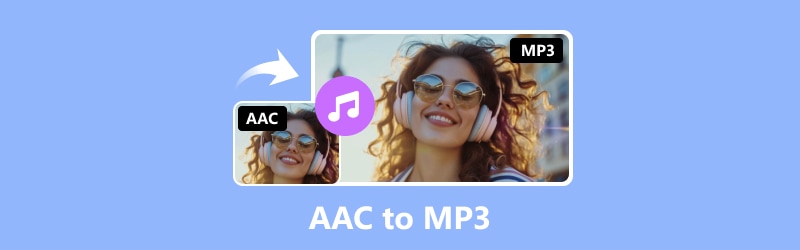
SIDINNEHÅLL
Del 1. AAC vs. MP3
För att hjälpa dig att ha tillräckligt med kunskap om dessa två ljudformat har vi samlat en del av deras information i ett diagram. Detta tabelldiagram hjälper dig att bestämma skillnaderna mellan de två. Därför kommer att konvertera den ena till den andra vara ett lättsamt beslut för dig.
| Aspekter | AAC | MP3 |
| Förlängning | .aac | .mp3 |
| Ljudkvalité | Hög kvalitet | Hög kvalitet |
| Kompression | Förlustig kompression | Förlustig kompression |
| Enhetskompatibilitet | Mest på Apple-enheter | Nästan alla mediaspelare. |
| Filstorlek | Större än MP3, även om det är samma kodning. | Mindre än AAC för samma kodning. |
Del 2. Toppeffektiva AAC till MP3-omvandlare offline
Vidmore Video Converter
Vad som är ännu bättre är att denna AAC-ljudfil till MP3-omvandlare arbetar med en ultrasnabb teknik som förbättrar konverteringshastigheten med 50 gånger snabbare. Dessutom, om du vill konvertera en enda AAC-fil eller ett gäng, Vidmore Video Converter hanterar dem alla med lätthet. Dessutom erbjuder den över 200 olika formatalternativ, vilket gör den mycket mer flexibel.
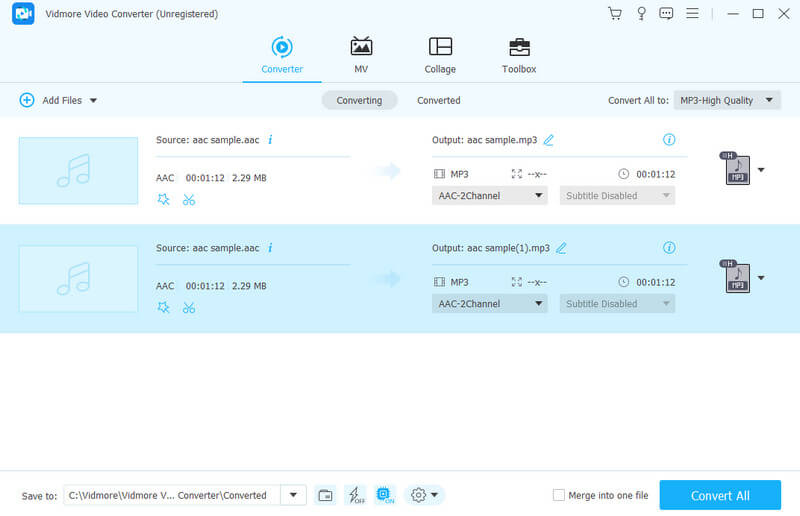
Ljudformat som stöds:
- AAC, MP3, WAV, WMA, M4A, M4B, M4R, APE, AC3, MKA, APE, AIF, AIFF, AA, AAX, AMR, FLAC, AU, OGG och många fler.
Fördelar
- Den konverterar video- och ljudfiler utan kvalitetsförlust.
- Den har enkel användning och process.
- Brett utbud av stöd för digitala ljudformat.
- Batch konverterar AAC till MP3 med högkvalitativa resultat.
- Konverteringsprocessen är 50 gånger snabbare.
- Många extra funktioner och verktyg.
Nackdelar
- Du måste betala för de avancerade funktionerna.
FFmpeg
Nästa toppverktyg är FFmpeg. Det är ett kommandoradsprogram som låter dig ändra AAC-ljudfiler till MP3-format. Om du är bekant med kommandoradsverktyg skulle FFmpeg vara en enkel lösning för dig. Således kan du använda den för att konvertera formatet på dina video- och ljudfiler utan krångel. Det betyder att du inte behöver några fancy tekniska färdigheter för att använda den, även om det kan vara annorlunda om du fortfarande är nybörjare. Om jag får säga ja, är FFmpeg bäst för användare som redan är tekniskt kunniga, för det ger ett professionellt AAC-format till MP3-utgångar.
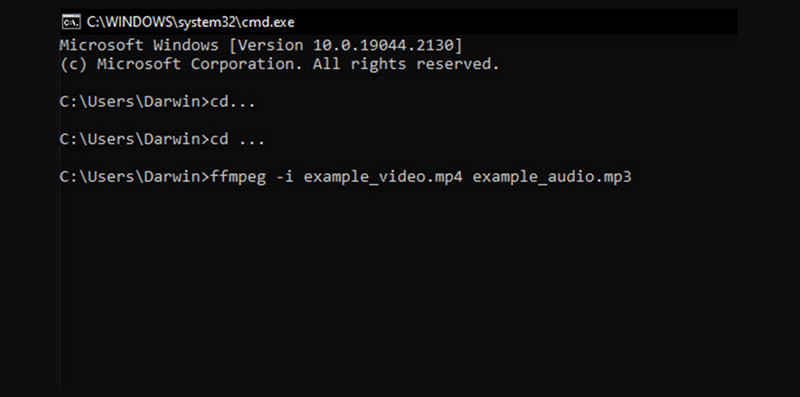
Ljudformat som stöds:
- AAC, AC3, AIFF, FLAC, MP3, OGG, WAV, WMA, etc.
Fördelar
- Det är mycket mångsidigt för konverteringsuppgifter.
- Det tillåter stora filer för batchkonvertering.
- Det är ett gratis verktyg som också är öppen källkod.
- Den kommer med olika parametrar och en kommandoradsprocess.
Nackdelar
- Det kan vara utmanande för användare på nybörjarnivå.
- Den kommer med syntax och komplexa kommandon.
- Ljudformaten som den stöder är begränsade.
iTunes
Går vidare är en populär Apple-musikspelare som heter iTunes. Ja, det här programmet används inte bara för att spela låtar, utan det har också ett snyggt knep att se fram emot. iTunes kan vara din AAC till MP3-konverterare på Mac som du kan använda för att förvandla DRM-fria indatafiler till en universell fil utan någon extra programvara. I själva verket behöver du bara gå till ditt iTunes-bibliotek och välja de AAC-låtar du vill omvandla och sedan konvertera dem till MP3-filer. Du kan dock bara göra det här tricket för AAC-filer utan DRM-skydd. Som sagt, det kanske inte fungerar framgångsrikt om du försöker konvertera låtar med DRM-skydd från Apple Music.
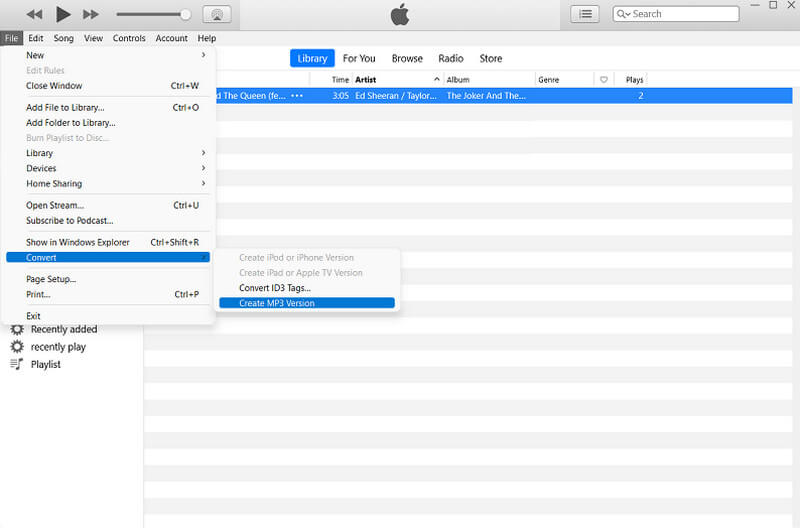
Ljudformat som stöds:
- MP3, AAC, WAV, AIFF, MPEG-4 ljud.
Fördelar
- Det låter dig enkelt konvertera AAC till MP3 i iTunes-biblioteket.
- Det är helt gratis att använda.
- Det ger en bibehållen kvalitet på produktionen.
Nackdelar
- Omvandlingshastigheten kan vara snabbare.
- Den konverterar bara oskyddade AAC-filer.
Del 3. Topp pålitliga onlineomvandlare för AAC till MP3
Vidmore gratis videokonverterare online
Om du är en noggrann användare som vill konvertera filer via en onlinelösning, då detta Vidmore gratis videokonverterare online är för dig. Denna onlinelösning ger video- och ljudutgångar av högsta kvalitet utan att det kostar dig ett öre. Dessutom kommer den med ett användarvänligt gränssnitt som säkerställer att dina filer och data förblir säkra och säkra. Vad mer? Denna fantastiska omvandlare förvandlar AAC till MP3 samtidigt som den stöder ett brett utbud av mediaformat. Detta inkluderar de som passar perfekt för sociala medieplattformar och videoströmningssajter. Här är den bästa delen: trots att det är en gratis onlinekonverterare, är det inga irriterande annonser som stör gränssnittet! Du kommer att bli förvånad över att dina mediefiler, särskilt videorna, kommer ut utan några vattenstämplar!
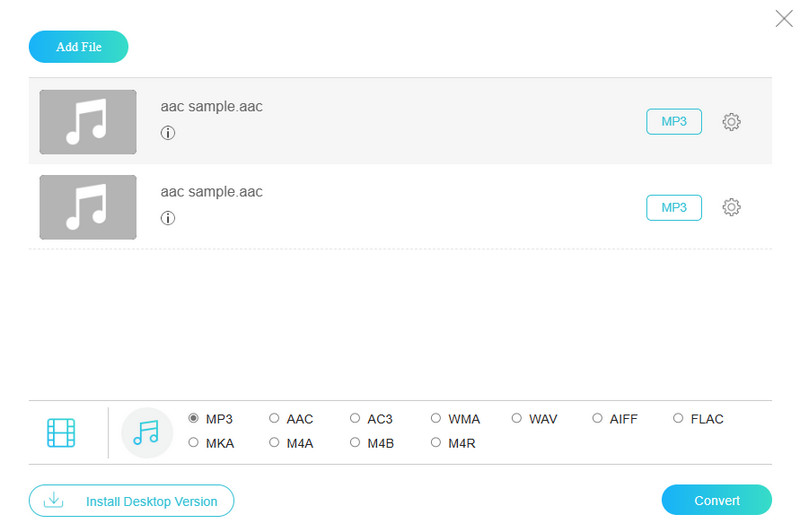
Ljudformat som stöds:
- MP3, AAC, AC3, M4A, FLAC, WMA, FLAC, WAV, AIFF, M4B, M4R, MKA.
Fördelar
- Den konverterar fritt ljudfiler utan betalning.
- Inga annonser kommer att irritera dig under konverteringen.
- Inga begränsningar för filstorleken.
- Olika filtyper stöds.
- Grundläggande redigeringsverktyg är tillgängliga.
Nackdelar
- Det behöver internet för att fungera.
- Inga avancerade redigeringsfunktioner.
Convertio
Nästa är denna Convertio. Det är ett annat bra onlinekonverteringsverktyg som låter dig konvertera AAC till MP3 online. Förutom att konvertera ljud kan den också konvertera många olika filtyper som video, kalkylblad, bilder, e-böcker och mer. Med Convertio kan du dessutom ladda upp filer från onlinelagringstjänster som Google Drive och Dropbox förutom din lokala lagring. Visste du att innan du konverterar videor med det här verktyget kan du redigera dem med några grundläggande redigeringar som att ändra storlek, klippa, vända och rotera? Ja, precis som det tidigare onlineverktyget låter denna onlinelösning dig justera inställningar som ljudinställningar och mer.
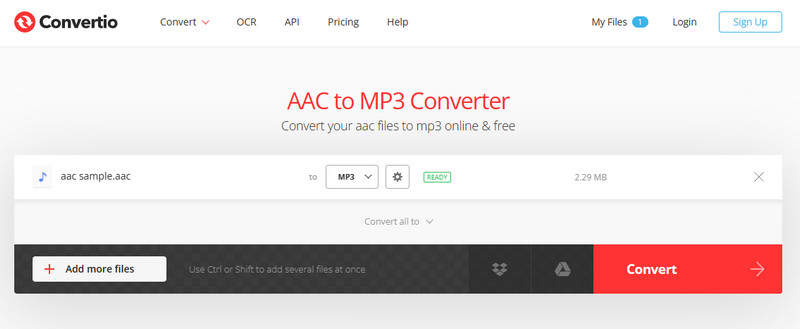
Ljudformat som stöds: AAC, MP3, M4R, FLAC, WMA, AMR, OGG, M4A, AC3, DTS och mer.
Fördelar
- Det kan förvandla AAC till MP3 och ändra MP3 till AAC också.
- Det kan konvertera bulkfiler.
- Den har inga annonser i gränssnittet.
Nackdelar
- Den kommer med en filstorleksbegränsning.
- Den har inga avancerade redigeringsfunktioner.
ClounConvert
För vår senaste onlinelösning, ge denna CloudConvert ett försök. I likhet med de två första onlineverktygen kan du använda CloudConvert som din bästa lösning när du behöver uppnå en ljudkonvertering. Med den här webbplatsen kan du ändra olika typer av mediefiler, oavsett vilken enhet du använder för närvarande.
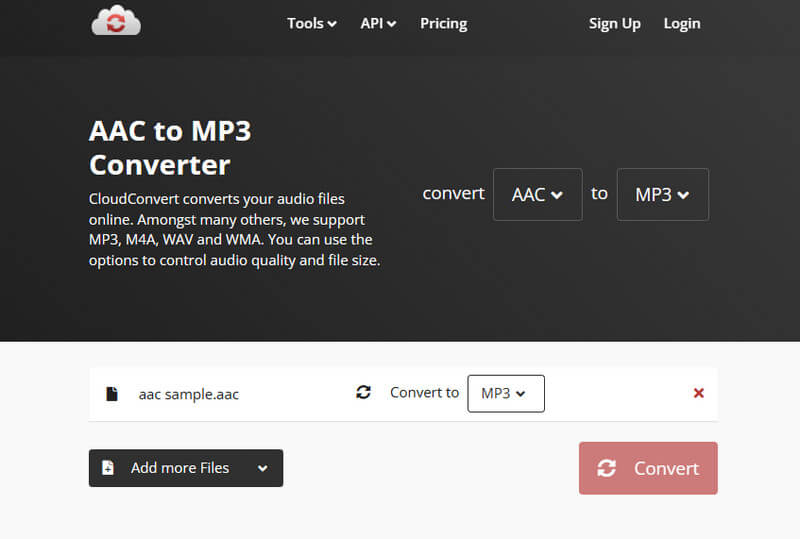
Ljudformat som stöds: AAC, MP3, AIFF, WAV, FLAC, AMR, M4A, WMA och mer.
Fördelar
- Det låter dig konvertera bulkfiler.
- Det låter dig konvertera flera AAC-filer.
- Den kommer med en trimmer.
Nackdelar
- Redigeringsverktygen är begränsade.
- Du kan bara konvertera 25 filer per dag.
Del 4. Vanliga frågor om AAC och MP3
Är AAC bättre än MP3?
Att välja det bästa ljudformatet för AAC och MP3 beror på dina preferenser. AAC är bättre i kvalitet, men MP3 är bättre i komprimering och kompatibilitet.
Förbättrar konvertering av MP3 till AAC kvaliteten?
Inte nödvändigtvis. Att konvertera MP3 till AAC gör det inte förbättra ljudkvaliteten. Det är mer en omkomprimering som till och med försämrar ljudkvaliteten.
Varför konverterar inte min iTunes AAC till MP3?
Anledningen till att iTunes inte konverterar AAC-filer till MP3 är på grund av DRM-skydd. Som sagt, dina AAC-filer kan vara skyddade, varför du inte kan konvertera dem med din iTunes.
Slutsats
Detta inlägg introducerade 6 topp AAC till MP3 omvandlare online och offline-plattformar. Med dessa omvandlare kan du enkelt göra konverteringen med minimal kvalitetsförlust. Kom bara ihåg att justera bithastigheten.


